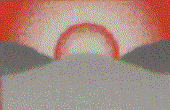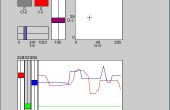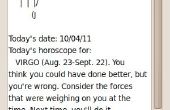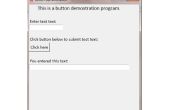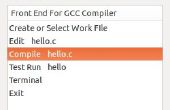Paso 4: Escriba el código para cada herramientas
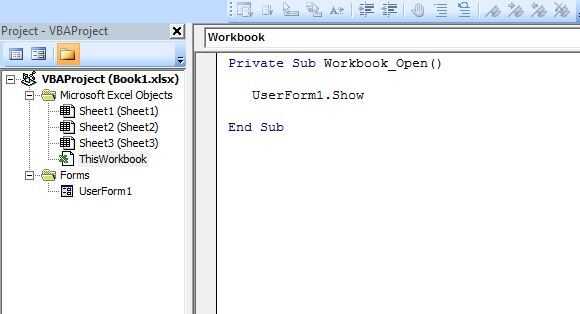
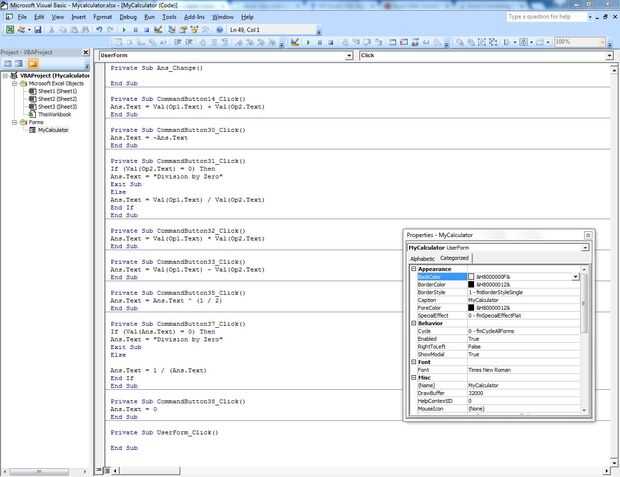
Seleccione cada control CommandButton. y escriba el código para cada uno de los botones.
Mi código es dada a continuación, tenga en cuenta que el título del botón de comando será diferentes.
Por favor ver caption para cada botón de comando. Haga doble clic en el commandButton y el tipo de código para cada uno de los comandos
Private Sub CommandButton14_Click()
' Operador de suma
Ans.Text = Val(Op1.Text) + Val(Op2.Text)
End Sub
Private Sub CommandButton30_Click()
' Más o menos operador
Ans.Text = - Ans.Text
End Sub
Private Sub CommandButton31_Click()
Si (Val(Op2.Text) = 0) entonces
' Operador de división
Ans.Text = "División por cero"
Salida Sub
Otra cosa
Ans.Text = Val(Op1.Text) / Val(Op2.Text)
End If
End Sub
Private Sub
CommandButton32_Click()
' Operador de multiplicación
Ans.Text = Val(Op1.Text) * Val(Op2.Text)
End Sub
Private Sub CommandButton33_Click()
' Menos operador
Ans.Text = Val(Op1.Text) - Val(Op2.Text)
End Sub
Private Sub CommandButton35_Click()
' Operador raíz cuadrada
Ans.Text = Ans.Text ^ (1 / 2).
End Sub
Private Sub CommandButton37_Click()
1 / x operador
Si (Val(Ans.Text) = 0) entonces
Ans.Text = "División por cero"
Salida Sub
Otra cosa
Ans.Text = 1 / (Ans.Text)
End If
End Sub
Private Sub CommandButton38_Click()
Ans.Text = 0
End Sub
Private Sub UserForm_Click()
End Sub
A fin de automáticamente abierto el UserForm cuando Excel está abierto tipo el siguiente código en ThisWorkbook
Private Sub Workbook_Open()
UserForm1.Show
End Sub